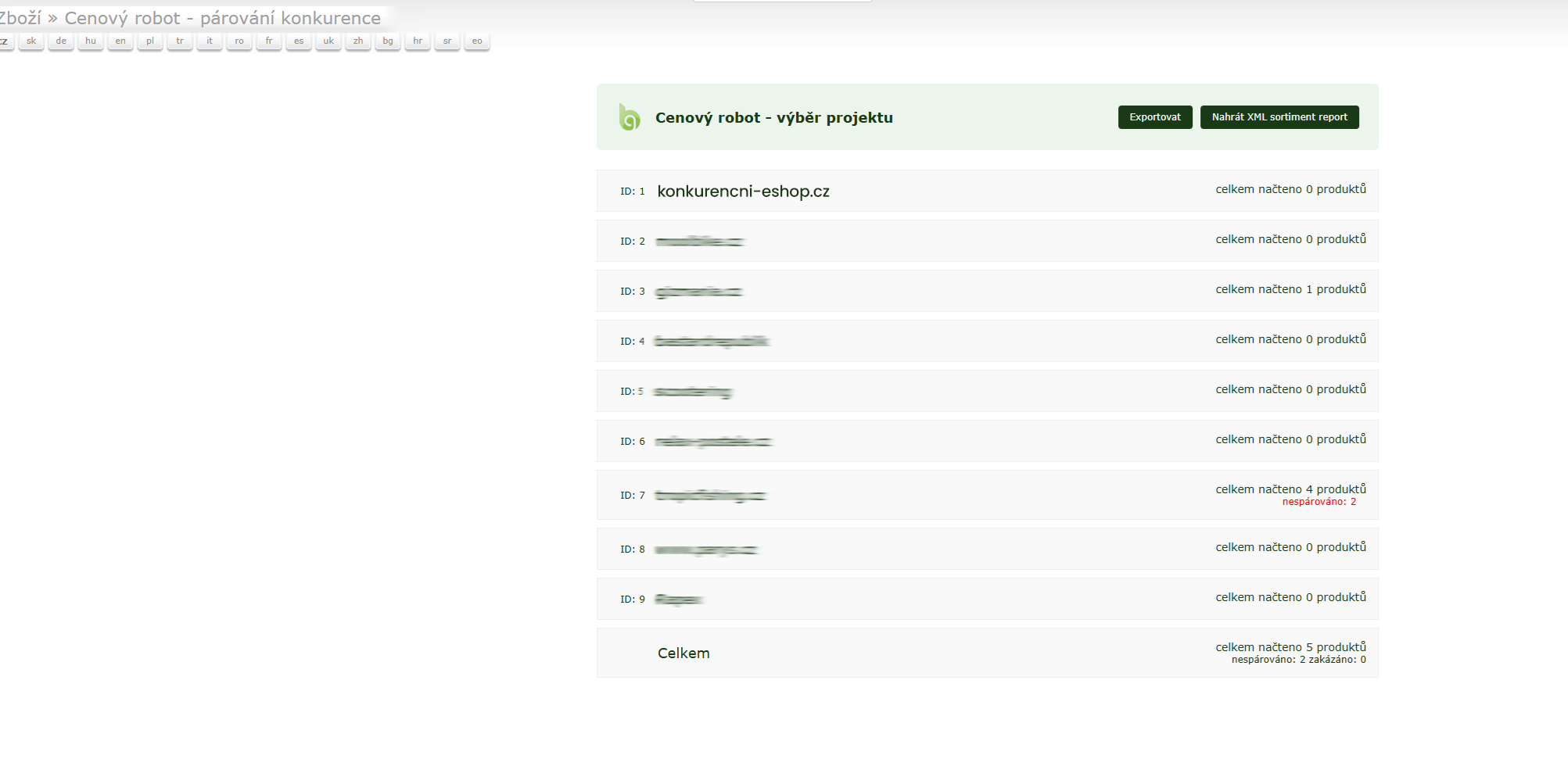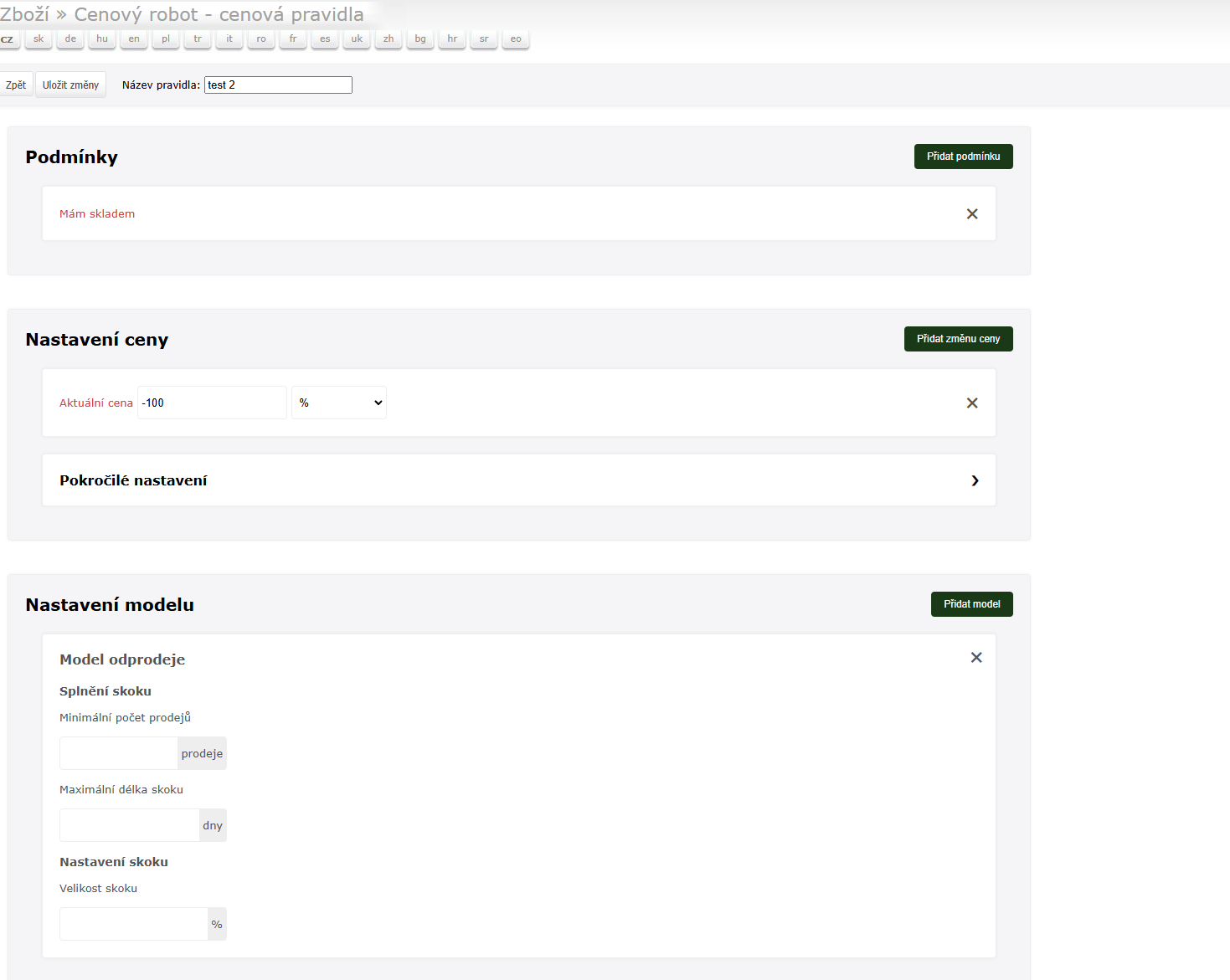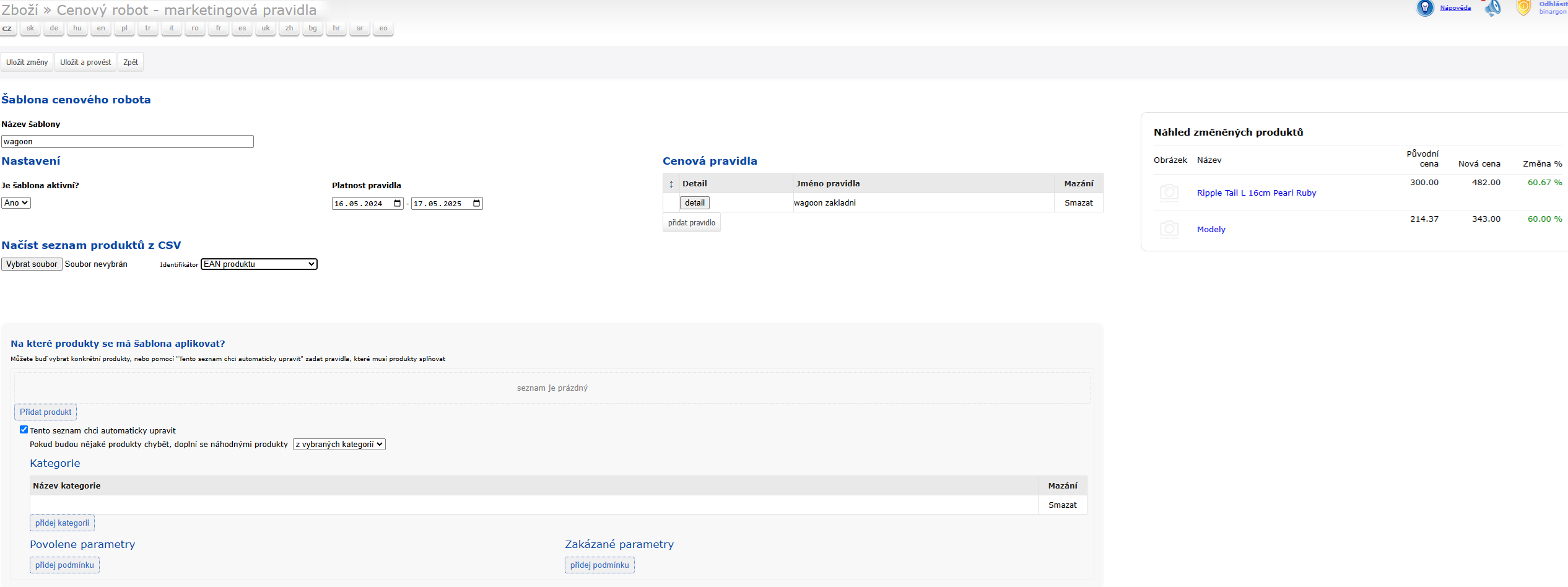Cenový robot pro e-shop je automatizovaný nástroj, který slouží k monitorování a úpravy cen produktů na e-shopu na základě stanovených pravidel. Je velmi užitečný pro e-shopy, které prodávají produkty v silně konkurenčním prostředí, protože může pomoci zefektivnit cenovou politiku a optimalizovat prodeje.
Jeho hlavním úkolem je:
-
Sledování konkurence: Cenový robot sleduje ceny u konkurentů na internetu a podle toho upravuje ceny v rámci e-shopu, aby byly konkurenceschopné.
-
Dynamické přizpůsobení cen: Na základě stanovených pravidel robot automaticky mění ceny produktů, např. na základě poptávky, sezónních změn nebo množství skladem.
-
Optimalizace zisku: Cenový robot optimalizuje ceny tak, aby maximalizoval zisk e-shopu. To může zahrnovat například zvyšování cen produktů, které jsou velmi poptávané, nebo snižování cen u těch, které se špatně prodávají.
-
Zohlednění nákladů a marží: Robota můžete nastavit tak, aby automaticky upravoval ceny s ohledem na náklady na zboží a požadovanou marži, což umožňuje udržet ceny na optimální úrovni pro dosažení požadovaného zisku.
-
Zajištění správného nastavení pravidel: Může být navržen tak, že vám umožní nastavit specifické algoritmy, např. maximální a minimální ceny, cenové prahy nebo sezónní akce.
-
Integrace s e-shopovým systémem: Cenový robot je integrován přímo do e-shopového systému, což umožňuje automatické aktualizace cen bez manuálního zásahu.
Ve vaší administraci je potřeba co nejpřesněji nadefinovat 3 základní nastavení:
1. Párování konkurence, v administraci Zboží/cenový robot - párování konkurence, kde specifikujete eshopy nebo xml soubory (Heureka), ze kterých se budou načítat produkty ke srovnání s těmi vašimi.